
Condividi questo contenuto!
In questa guida ti mostreremo come svuotare la cache DNS su Mac, Windows e Chrome. Ciò ti consentirà di aggiornare facilmente i record DNS memorizzati sul tuo dispositivo e ti aiuterà a risolvere i problemi del sito web.
Cancellare la cache DNS è un suggerimento spesso usato per la risoluzione di vari tipi di problemi, in quanto aiuta a raggiungere l’ultima versione di un sito Web, in particolare dopo modifiche al DNS.
Le informazioni DNS indicano al tuo browser dove trovare un sito web. Il tuo computer conserva queste informazioni nella sua cache per indirizzare rapidamente i browser nella giusta direzione.
Ecco una rapida panoramica di ciò che tratteremo in questa guida:
- Cos’è la cache DNS
- Come svuotare la cache DNS in Windows
- Come svuotare la cache DNS su Mac
- Come svuotare la cache DNS in Chrome
- Come controllare gli aggiornamenti DNS
Cos’è la cache DNS?
La cache DNS è come una rubrica salvata sul tuo computer con le informazioni sul server dei nomi di dominio (DNS) di ogni sito web che visiti.
DNS o Domain Name Server è una tecnologia che comunica al tuo computer l’indirizzo IP associato a un nome di dominio. Per saperne di più, consulta la nostra guida su come funzionano i nomi di dominio.
Il salvataggio delle informazioni DNS in una cache DNS locale consente al browser di trovare rapidamente un sito Web.
Una volta immesso l’indirizzo di un sito Web nel browser, questo cercherà prima le informazioni DNS nella cache locale. Se trova le indicazioni, utilizza la cache DNS per visitare il sito web.
D’altra parte, se le informazioni non si trovano nella cache DNS locale, il browser le otterrà da altri server DNS su Internet.
Ciò garantisce che ogni volta che visiti un sito Web, il tuo browser prenda il percorso più breve per ottenere le informazioni DNS necessarie per individuare il sito Web su Internet.
Tuttavia, a volte ciò potrebbe causare problemi. Ad esempio, quando sposti un sito WordPress su un nuovo nome di dominio o quando sposti WordPress su un nuovo host.
Le informazioni DNS potrebbero non essere aggiornate rapidamente sul tuo computer e potresti finire per visitare il vecchio sito web o visualizzare un errore “non trovato”. Alla fine verrà aggiornato, ma perché aspettare quando puoi cancellare immediatamente la cache DNS.
Diamo un’occhiata a come svuotare la cache DNS su varie piattaforme.
Come cancellare la cache DNS in Windows 10
Se utilizzi un computer Windows, ecco come svuotare la cache DNS sul tuo dispositivo.
Innanzitutto, è necessario fare clic sul pulsante Start e selezionare lo strumento CMD (prompt dei comandi).
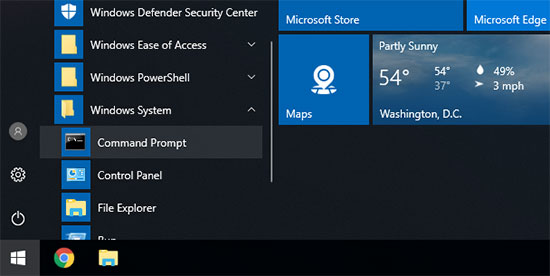
Questo lancerà una finestra del prompt dei comandi. Al suo interno è necessario inserire il seguente testo:
ipconfig /flushdns
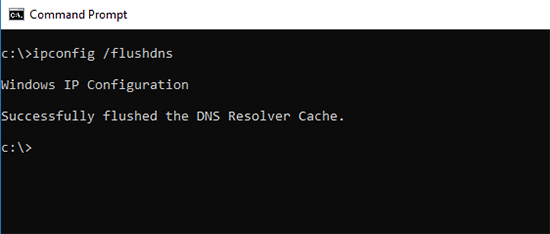
Fare clic sul pulsante Invio per eseguire il comando e Windows 10 svuoterà la cache DNS.
Questo è tutto, ora puoi riprendere a visitare il tuo sito Web per recuperare le informazioni DNS aggiornate.
Come svuotare la cache DNS su macOS
Se utilizzi un computer Mac, segui i passaggi seguenti per svuotare la cache DNS.
Innanzitutto, devi avviare l’app Terminal. Puoi trovarlo nel Launchpad nella cartella “Altro“. Puoi anche avviarlo aprendo Finder e andando nella cartella Applicazioni »Utilità .

Questo avvierà la finestra del terminale in cui è necessario immettere il seguente comando.
sudo killall -HUP mDNSResponder
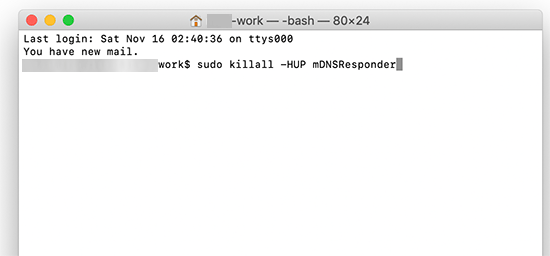
Ti verrà chiesto di inserire la password del tuo account macOS. È la stessa password che usi per accedere al tuo computer.
Dopodiché, il tuo computer cancellerà la cache DNS. È ora possibile visitare il sito Web per ottenere le informazioni DNS più recenti.
Cancellare la cache DNS in Chrome
Google Chrome mantiene anche una propria cache DNS ed è separata dalla cache DNS memorizzata dal sistema operativo.
Se utilizzi Google Chrome come browser principale, dovrai svuotare anche la cache DNS di Chrome.
Innanzitutto, devi inserire il seguente indirizzo nella barra degli indirizzi del tuo browser e premere Invio sulla tastiera.
chrome://net-internals/#dns
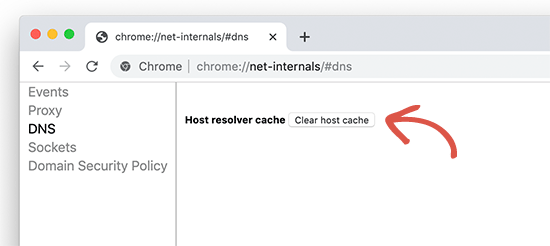
Questo caricherà la pagina delle impostazioni interne DNS di Chrome. Da qui è necessario fare clic sul pulsante “Cancella cache host (Clear host cache)” e Chrome svuoterà la cache DNS.
Ora tieni presente che la cache DNS è separata dalla cache del browser.
Il tuo browser salva molti dati del sito web in una cache temporanea per caricare rapidamente le pagine nelle visite successive.
Se hai problemi a visualizzare una pagina che hai aggiornato ma non riesci a vedere le tue modifiche, dovresti svuotare la cache del browser.
Abbiamo una guida passo passo su come svuotare la cache del browser su tutti i principali browser che puoi seguire.
Come verificare la disponibilità di aggiornamenti DNS
Quando sposti il tuo sito Web WordPress su un host o trasferisci la registrazione del tuo dominio a un nuovo registrar di domini, dovrai modificare le impostazioni DNS e indirizzarle alla nuova posizione.
Dopo aver applicato queste modifiche nelle impostazioni del dominio, è necessario un po’ di tempo prima che le modifiche si propaghino su Internet. Questo potrebbe richiedere da poche ore a un paio di giorni.
Durante questo periodo, il tuo dominio a volte punterà alla vecchia posizione e talvolta alla nuova posizione. Dipende dalla tua posizione geografica e dai server DNS che il tuo browser richiede per le indicazioni.
Puoi controllare come queste modifiche DNS vengono propagate in tutto il mondo utilizzando strumenti online come DNS Checker.
Inserisci semplicemente il tuo nome di dominio e recupererà il DNS da diverse posizioni geografiche sparse in tutto il mondo.

Se tutte le posizioni indicano lo stesso indirizzo IP con un segno di spunta verde, significa che le modifiche DNS apportate sono ora aggiornate su Internet.
E’ tutto. Ci auguriamo che questa guida ti abbia aiutato a imparare come svuotare la cache DNS su Windows 10, Mac e Chrome. Potresti anche consultare la nostra guida su come svuotare la cache di WordPress.
Dichiarazione sulla trasparenza: il contenuto di B-Fast è supportato dal lettore, il che significa che se fai clic su alcuni dei collegamenti in questo post, potremmo guadagnare una piccola tassa di riferimento. Tieni presente che raccomandiamo solo prodotti che utilizziamo noi stessi e / o che riteniamo possano aggiungere valore ai nostri lettori.
Condividi questo contenuto!
Related Posts



